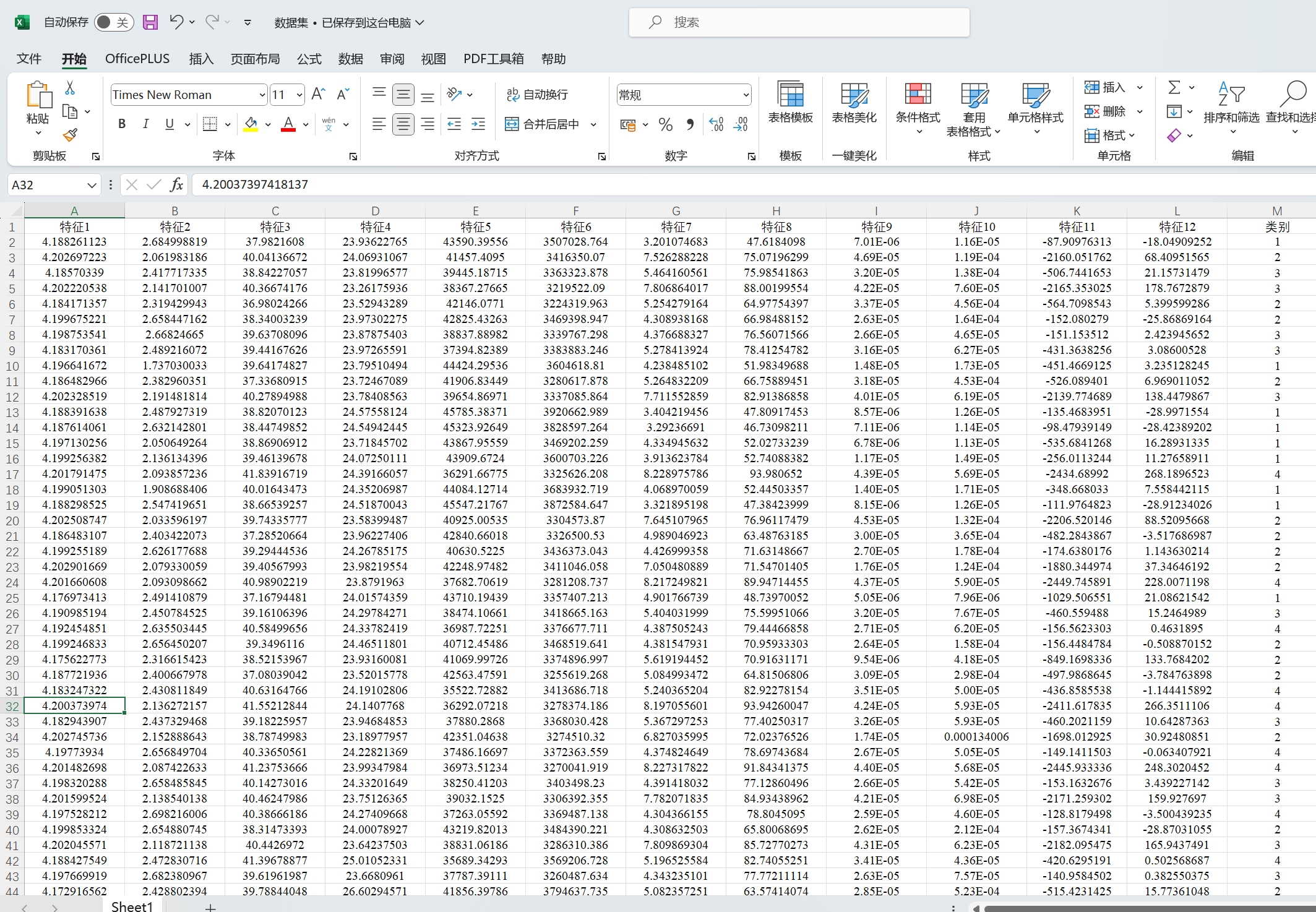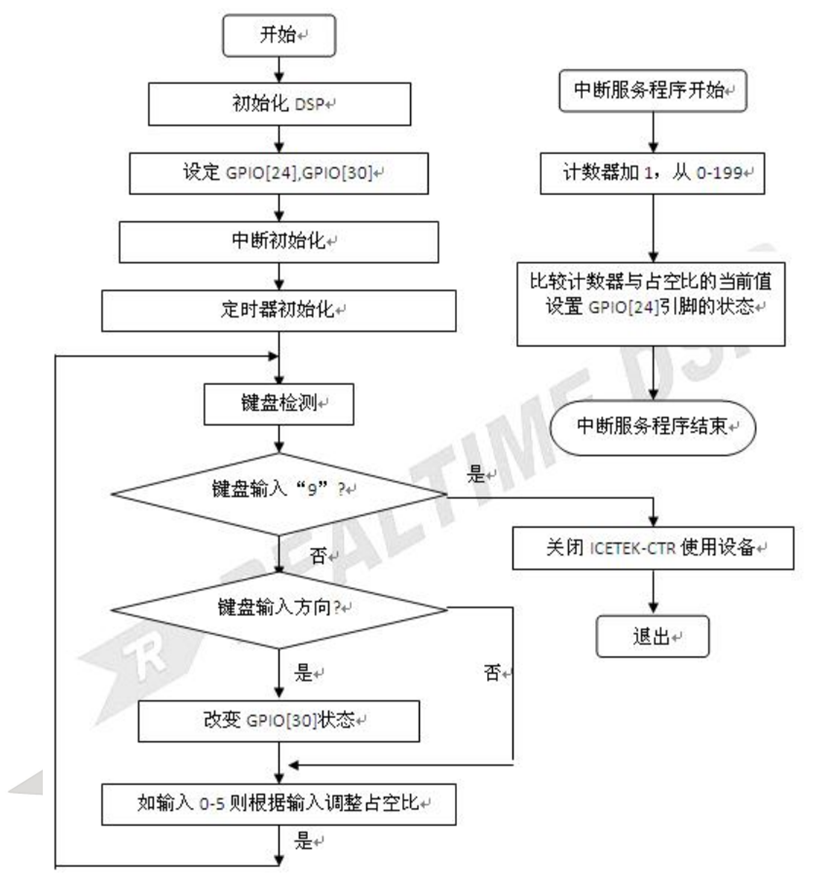一、Git的安装
1. 下载Git
- 官方下载:访问Git的官方网站https://git-scm.com/,在首页找到下载链接。但需要注意的是,由于Git的服务器位于国外,直接下载可能会比较慢。
- 镜像下载:推荐使用国内的镜像网站进行下载,如CNPM Binaries Mirror(https://npm.taobao.org/mirrors/git-for-windows/)等,这些网站提供了Git的多个版本供选择,并且下载速度更快。
2. 安装Git
- 下载完成后,双击安装程序开始安装。

- 在安装过程中,建议选择自定义安装路径,并尽量避免将Git安装在C盘(系统盘)上,以节省系统盘空间。
- 接下来,按照安装程序的指引逐步进行安装,通常只需要一直点击“下一步”即可。在安装过程中,可能会询问是否创建桌面快捷方式、是否配置环境变量等选项,可以根据个人需求进行选择。
3. 验证安装
- 安装完成后,为了验证Git是否安装成功,可以打开命令提示符(Windows+R,输入cmd后回车)并输入
git --version命令。如果命令提示符显示了Git的版本号,则说明安装成功。

二、Git的配置
1. 配置本地信息
-
安装Git后,需要配置一些基本信息,包括用户名和邮箱地址。这些信息将在每次提交代码时显示,用于标识提交者身份。
-
在命令提示符中输入以下命令进行配置:
git config --global user.name "Your Name"(将"Your Name"替换为你的用户名)git config --global user.email "your.email@example.com"(将"your.email@example.com"替换为你的邮箱地址)
-
配置完成后,可以使用
git config --list命令查看所有配置信息,以确认配置是否成功。
2. 配置SSH(可选)
- 如果你打算将Git仓库托管在GitHub、GitLab等远程代码托管平台上,并希望通过SSH方式进行代码推送和拉取,那么还需要配置SSH密钥。
- 首先,在命令提示符中输入
ssh-keygen -t rsa -C "your.email@example.com"命令生成SSH密钥对(将"your.email@example.com"替换为你的邮箱地址)。这个命令会生成一个私钥(默认存储在~/.ssh/id_rsa)和一个公钥(默认存储在~/.ssh/id_rsa.pub)。 - 然后,登录到你的远程代码托管平台账户,找到SSH密钥设置部分,将生成的公钥添加到你的账户中。
- 最后,为了验证SSH配置是否成功,可以在命令提示符中输入
ssh -T git@github.com(以GitHub为例)命令进行测试。如果看到欢迎信息,则说明SSH配置成功。